4 Çözüm: iPhone ve iPad’de Önbellek Nasıl Temizlenir
iOS çalıştıran Apple cihazlarının bir kullanıcıya sunacağı çok şey var. Bu tür cihazlarda çalışan uygulamalar bilgi toplar ve ileride kullanmak üzere saklar. Ayrıntıların bir kısmı, bilgilerin hızlı bir şekilde alınabileceği Önbellek adı verilen bir bellekte saklanır.
Ancak zaman geçtikçe Uygulamalar daha fazla yer kaplamaya başlayabilir ve cihazın hızını ve verimliliğini azaltabilir. Ancak Apple cihazları, arka planda çalışan Uygulamalara önbellek tahsis edilmediği ve bir uygulamanın kapatılması, daha fazla depolama alanı kullanmasını engellediği için iyidir.
O zaman bile, iPhone’da belleği nasıl temizleyeceğinizi bilmek, cihazınızın daha hızlı çalışmasını sağlamanıza yardımcı olacaktır. Sonraki paragraflarda, iPhone’daki belleği nasıl temizleyeceğinizi ve iOS cihazlarınızı daha hızlı çalışacak şekilde nasıl optimize edeceğinizi öğreneceksiniz.
- Bölüm 1: iPhone / iPad’de önbelleği ve boş alanı temizlemek için tek noktadan çözüm
- Bölüm 2: iPhone/iPad’de Safari önbelleği nasıl temizlenir?
- Bölüm 3: iPhone/iPad’de Uygulama önbelleği ayarlardan nasıl temizlenir?
- Bölüm 4: iPhone/iPad’de Uygulama önbelleği Uygulama ayarlarından nasıl temizlenir?
Bölüm 1: iPhone / iPad’de önbelleği ve boş alanı temizlemek için tek noktadan çözüm
Bir süredir iPad veya iPhone kullanıyorsanız, iOS aygıtınız normalden daha yavaş olduğunda rahatsız edici bulacaksınız. Cihazınızın yavaş yanıt vermesinin birkaç nedeni olsa da, cihazınızda çalışan uygulamalar buna önemli miktarda katkıda bulunabilir.
- Uygulamalar çok sayıda istenmeyen veri oluşturur ve cihazınızın belleğini dolduracak birkaç önbelleğe alınmış dosyaya sahip olur.
- İptal edilen veya tamamlanmayan indirmeler, pratik önemi olmamasına rağmen gereksiz yere yer tüketecektir.
Cihazınızın performansını optimize etmek için içindeki önbelleği, çerezleri ve istenmeyen verileri düzenli olarak temizlemeniz gerekir. DrFoneTool – Data Eraser (iOS) adlı bu işi sizin için yapacak bir araç var.
Uygulama Oluşturulan dosyaları, Günlük dosyalarını, Temp dosyalarını ve Önbelleğe alınmış dosyaları temizleyerek sisteminizi optimize edecek, kullanımı kolay ve harika bir uygulamadır. Çok basittir ve kullanıcının altı kategoriden silinecek dosya türünü seçmesine izin verir.

DrFoneTool – Veri Silici (iOS)
iPhone/iPad’de Önbelleği Temizlemek ve Boş Alan Açmak için Tek Noktadan Çözüm
- iOS sistemi ve uygulamalarında yer açın ve gereksiz verileri temizleyin
- Kalitelerini etkilemeden görüntü boyutlarını küçültün
- iPhone verilerinizi kalıcı olarak silin
- Tüm iOS cihazlar için çalışır. En son iOS 13 ile uyumludur.

- Windows 10 veya Mac 10.14 ile tam uyumlu
iPhone / iPad’de önbelleğin nasıl temizleneceğine dair ayrıntılı eğitim
Adım 1: DrFoneTool – Data Eraser’ı (iOS) indirip yükleyin. Ardından, bu aracı başlatın ve ‘Veri Silici’ seçeneğine tıklayın.

Adım 2: iPhone veya iPad’inizi PC’ye bağlamak için Apple USB kablosunu kullanın.

Adım 3: Açılan yeni arayüzde gerekli temizlik hizmetlerini seçin ve ‘Taramayı Başlat’a tıklayın.

Adım 4: Tarama tamamlandıktan sonra, iPhone’daki önbelleği temizlemek için ‘Temizle’yi tıklayın.

Adım 5: Temizleme işlemi tamamlandıktan sonra uygulama, serbest bırakılan bellek miktarını gösterecek ve iOS cihazınız daha iyi performans için optimize edilecektir. iPad’in önbelleğini temizlemek için gereken tek şey iPhone/iPad’iniz ve bir bilgisayardır. İş bitti.
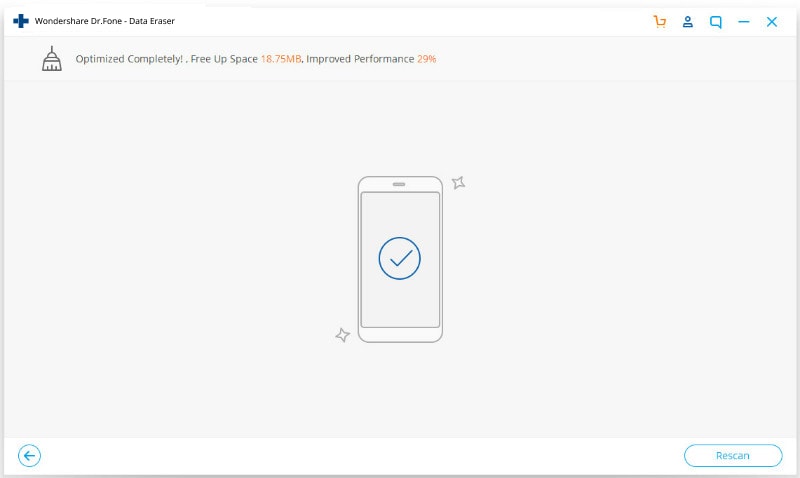
Bölüm 2: iPhone/iPad’de Safari önbelleği nasıl temizlenir?
Herhangi bir iPhone veya iPad’deki Safari uygulaması, kullanıcı deneyimini geliştirmek ve kullanıcıları için gezinmeyi kolaylaştırmak için tasarlanmıştır. iOS kullanıcılarının güvenli iken internet servislerine kolayca erişmelerini sağlar. Kullanıcılar, bir web sayfasını hızlı bir şekilde almak için yer imleri bile ekleyebilir. Tüm bunları yapmak için cihazınızdaki Safari uygulaması, hızlı bir şekilde erişilebilmesi için bilgileri Önbellek belleğinizde saklar. Ancak herhangi bir nedenle, iPhone’da yer açmak için silmek isterseniz, iPhone önbelleğini kendi cihazınızdan nasıl temizleyeceğiniz aşağıda açıklanmıştır. Cihazınızdaki Ayarlar uygulamasını kullanarak iPhone veya iPad’inizin Safari Önbelleğini temizlemek için aşağıdaki adımları izleyin.
1. Adım: Ayarlar uygulamasını açın
Safari önbelleğini temizlemek istediğiniz iOS cihazında “Ayarlar” uygulamasını başlatın. Ayarlar, gri bir arka plan üzerinde bir dişli simgesidir ve cihazınızın ana ekranında bulunabilir.
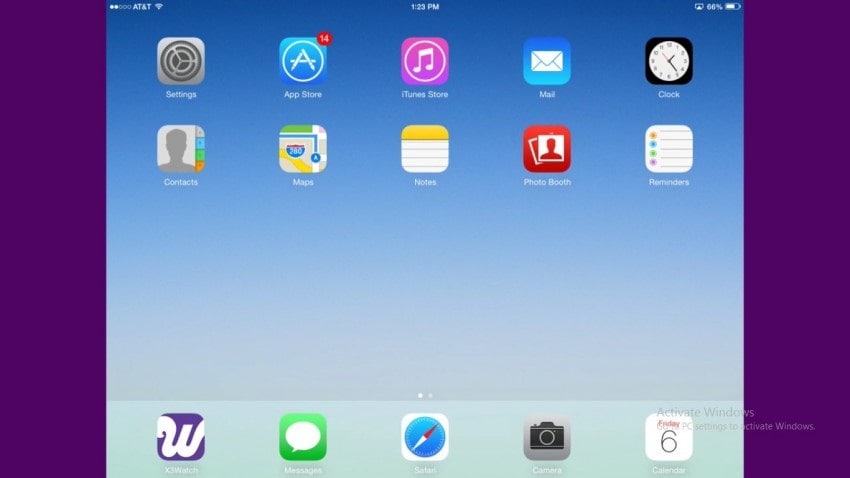
2. Adım: “Safari” seçeneğini seçin
Seçenekler arasında aşağı kaydırın ve “Safari” seçeneğini bulun. Şimdi açmak için “Safari” seçeneğine dokunun.
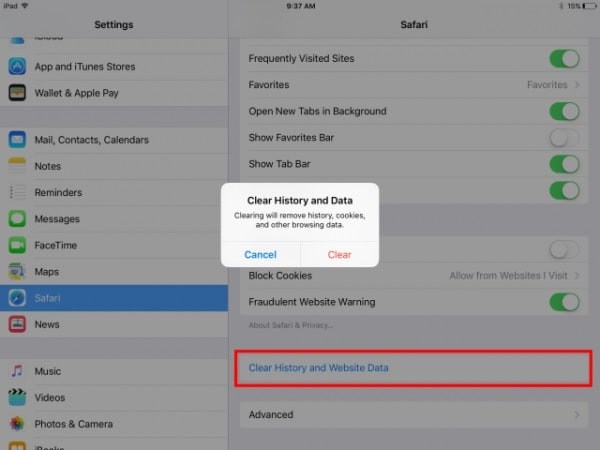
3. Adım: “Geçmişi ve Web Sitesi Verilerini Temizle”ye dokunun
Yeni ekranda, “Geçmişi ve Web Sitesi Verilerini Temizle” seçeneğini bulmak için sonuna kadar kaydırın. O seçeneğe dokunun. Bir iPad kullanıyorsanız, bu seçenek cihazınızın sağ bölmesinde bulunacaktır.
Adım 4: temizleme işlemini onaylayın
Görünen açılır pencerede, cihazınızdaki önbelleğin temizlenmesini onaylamak için “Temizle” seçeneğine dokunun.
Bölüm 3: iPhone/iPad’de Uygulama önbelleği ayarlardan nasıl temizlenir?
Kullanıcı deneyimini geliştirmek ve uygulamanın daha hızlı çalışmasını sağlamak için depolama alanını tüketen yalnızca Safari Uygulaması değil, iOS cihazınıza yüklediğiniz neredeyse tüm diğer uygulamalar, indirme boyutuna ek olarak bir miktar bellek tüketecektir. Safari dışında belirli bir uygulamayla ilgili herhangi bir sorun yaşıyorsanız, uygulamanın önbelleğini temizlemenin size bir fayda sağlayacağını düşünebilirsiniz. Ancak, uygulama önbelleği kaldırılmadan silinemeyeceğinden iOS cihazlarda durum böyle değildir. Uygulamayı kaldırıp yeniden yükleyerek iPhone’da yer açabilirsiniz. İşte iPhone önbelleğini Ayarlar Uygulamasından nasıl temizleyeceğiniz aşağıda açıklanmıştır.
1. Adım: Ayarlar uygulamasını açın
Safari önbelleğini temizlemek istediğiniz iOS cihazında “Ayarlar” uygulamasını başlatın. Ayarlar, gri bir arka plan üzerinde bir dişli simgesidir ve cihazınızın ana ekranında bulunabilir.
Adım 2: “Genel” seçeneğini seçin
Şimdi aşağı kaydırın ve “Genel” seçeneğine dokunun.
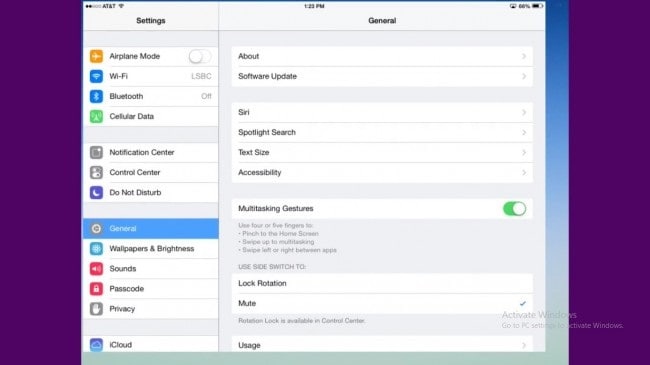
3. Adım: “Depolama ve iCloud Kullanımı” üzerine dokunun
Genel klasörünün Kullanım bölümünde “Depolama ve iCloud” seçeneğini bulmak için gezinin. Kullanım bölümü genellikle beşinci bölümdedir.
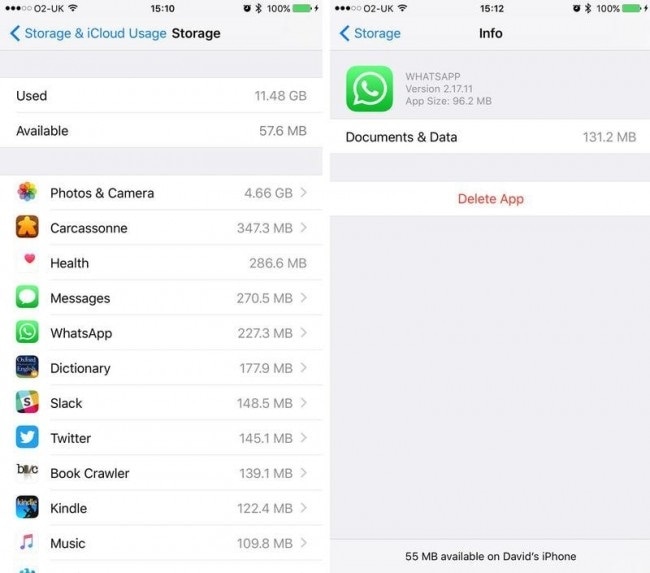
Adım 4: ‘Depolamayı Yönet’i seçin
Artık “Depolama” başlığı altında bazı seçenekler bulabileceksiniz. İçindeki “Depolamayı Yönet” seçeneğine dokunun. Bu, cihazınızda çalışan tüm uygulamaların listesini, alınan bellek alanıyla birlikte gösterecektir.
Adım 5: Gerekli uygulamayı silin ve yeniden yükleyin
Sizi rahatsız eden uygulamaya dokunun. “Belgeler ve Veriler” bölümünün altındaki “Uygulamayı Sil” seçeneğine dokunun. Bu, iPad’in önbelleğini temizleyecektir. Şimdi App Store’a gidin ve uygulamayı indirin.
Bölüm 4: iPhone/iPad’de Uygulama önbelleği Uygulama ayarlarından nasıl temizlenir?
Uygulama önbelleğini temizlemenin iPhone’larda ve iPad’lerde manuel olarak yapılmasına izin verilmez. Ancak Safari gibi bazı uygulamalar, önbellek ve web sitesi verilerinin temizlenmesine izin verir. Ancak, uygulama geliştiricisi tarafından özel olarak izin verilmediği sürece Safari Uygulamasından yapılamaz. Google Chrome, kullanıcıların Uygulama önbelleğini temizlemesine olanak tanıyan böyle bir uygulamaya güzel bir örnektir. iPhone’da yer açmak için aşağıdaki yöntemi deneyin.
1. Adım: Google Chrome uygulamasını açın
iPhone’unuzda Google Chrome simgesine dokunun ve açın.
Adım 2: “Ayarlar” seçeneğini seçin
Şimdi, ekranın sağ üst köşesinde bulunan üç dikeye dokunduğunuzda mevcut olan “Ayarlar” seçeneğini seçin.
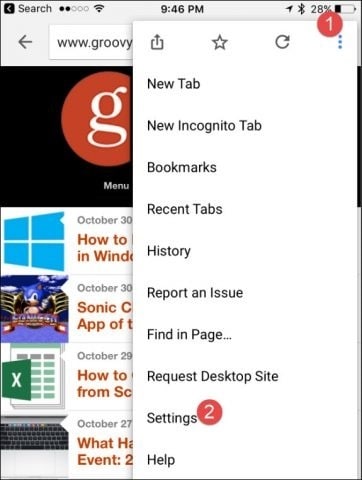
3. Adım: “Gizlilik” seçeneğini seçin
Aşağı kaydırın ve “Gizlilik” adlı seçeneğe dokunun.
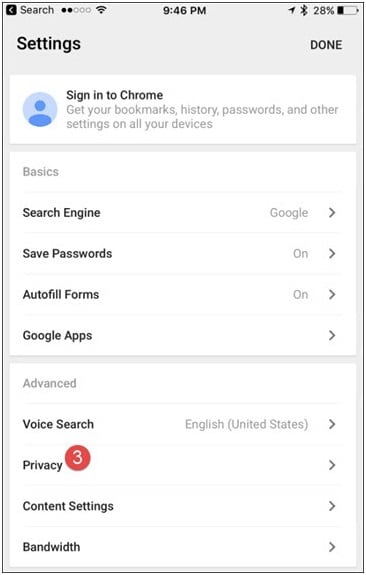
Adım 4: silinecek verileri seçin
Şimdi, Gizlilik altında bulunan “Tarama Verilerini Temizle” seçeneğine dokunun. Sonraki bölümde silmek istediğiniz veri türünü seçin. Yalnızca önbelleği seçmek istiyorsanız, onu seçin ve istendiğinde işlemi onaylayın.
Bu, verilerinin silinmesine izin veren uygulamaların önbelleğini temizlemek için izlenecek yöntemdir.
Bu nedenle, iOS cihazınızın Önbelleğini temizlemek için kullanılabilecek yöntemler bunlardır. Yukarıda açıklanan dört çözümün tümü, iPhone veya iPad’inizde bellek alanını boşaltmak için kolay ve etkilidir. Ancak, tavsiye ederiz DrFoneTool – Veri Silici (iOS) kolay ve güvenli işlem için.
En son makaleler

